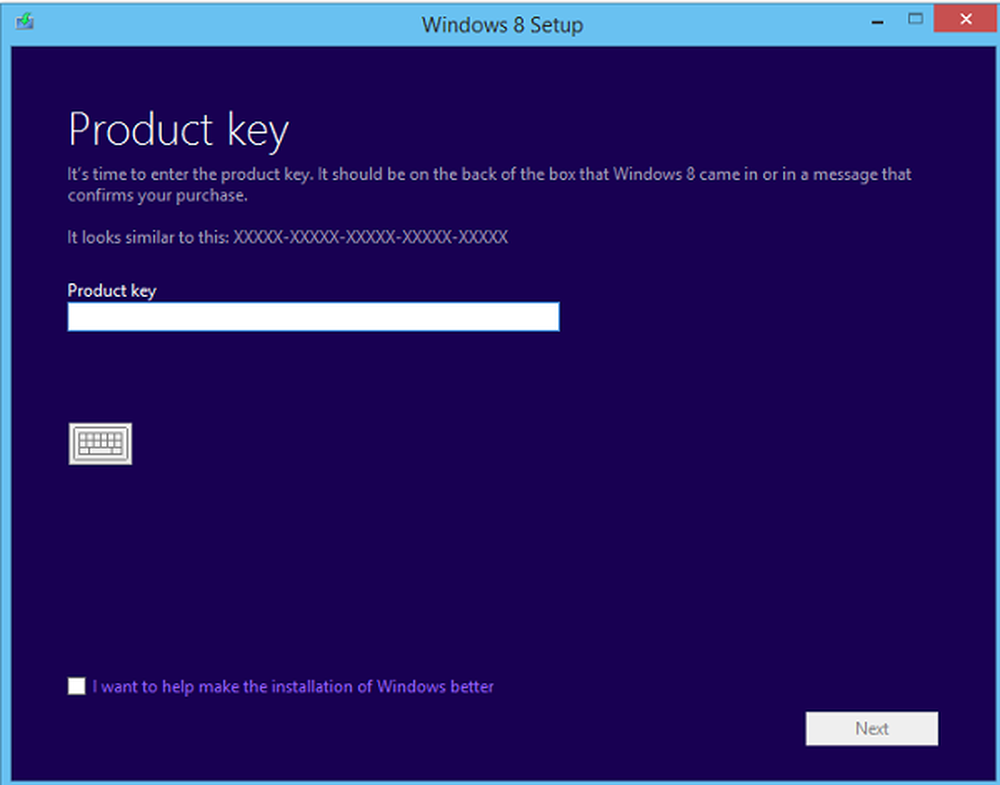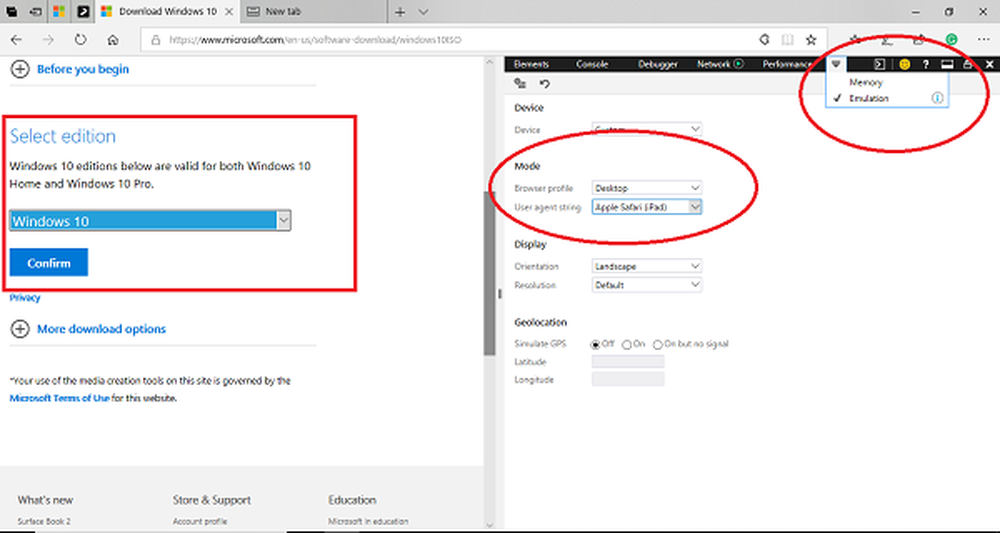Come scaricare Windows 10 ISO per un'installazione pulita (aggiornata)

Aggiornamento del 30/07/2015
Nota importante: È necessario eseguire la procedura di aggiornamento prima di eseguire un'installazione pulita. Ciò rende la tua chiave Windows 7 o 8.1 valida associata al tuo account Windows. Se non lo fai, dovrai chiamare Microsoft, e tutti sanno quanto sia orribile! Ecco cosa dice Microsoft:
Una volta effettuato l'aggiornamento a Windows 10 utilizzando l'offerta di aggiornamento gratuito, sarà possibile reinstallare, inclusa un'installazione pulita, sullo stesso dispositivo. Non è necessario un codice prodotto per le riattivazioni sullo stesso hardware. Se si apportano modifiche significative all'hardware, potrebbe essere necessario contattare l'assistenza clienti per l'attivazione. Potrai anche creare il tuo supporto di installazione come un'unità USB o un DVD e utilizzarlo per aggiornare il tuo dispositivo o reinstallarlo dopo l'aggiornamento.
Download di ISO di Windows 10
- Per scaricare il file immagine, devi andare sul sito Web di Microsoft.
 2. Da lì, scaricare lo strumento di download di Windows 10. Prima di farlo; potresti voler controllare se il tuo PC è in grado di gestire Windows 10 (se stai utilizzando Windows 8.1 o un PC moderno con Windows 7 SP 1 probabilmente sei pronto per partire, ma hey - è meglio ricontrollare tutto prima).
2. Da lì, scaricare lo strumento di download di Windows 10. Prima di farlo; potresti voler controllare se il tuo PC è in grado di gestire Windows 10 (se stai utilizzando Windows 8.1 o un PC moderno con Windows 7 SP 1 probabilmente sei pronto per partire, ma hey - è meglio ricontrollare tutto prima).

Cosa faccio dopo?
Ora hai tre opzioni per l'installazione di Windows 10. Diversamente dall'upgrade, non puoi farlo senza utilizzare supporti esterni. Questa versione, come ISO di Windows 8.1, include uno strumento di creazione di media. Esegui e avvia la procedura guidata di installazione.
Puoi selezionare Aggiorna questo PC ora - che è interessante dal momento che non devi aspettare che Microsoft lo faccia se hai prenotato una copia.
Oppure, puoi selezionare Creare un supporto di installazione per un altro PC. Se lo fai, sarai in grado di utilizzare un DVD o un'unità USB per installare il supporto. Funziona molto come la versione di Windows 8.1, o dice l'utilità gratuita Rufus.

Quando si utilizza l'opzione per creare il supporto di installazione, selezionare la lingua, l'edizione (Home o Pro) e l'architettura (32 o 64 bit).

Dopo ciò, è necessario scegliere il supporto che si desidera utilizzare. Puoi utilizzare una chiavetta USB da almeno 4 GB o scaricare la ISO e masterizzarla su un DVD in un secondo momento. La buona notizia se si desidera creare un DVD è che Windows 7 e Windows 8.1 abbiano entrambe le utilità di masterizzazione ISO integrate.

Utilizzando un disco floppy?
I file ISO di Windows 10 implementano il nuovissimo J.O.K.I.N.G. tecnologia che consente la compressione estrema dei file di installazione. In questo modo il file può adattarsi a un singolo disco floppy da 1,44 MB! Non hai nemmeno bisogno di un'unità floppy - basta scorrere il disco floppy sullo schermo del computer mentre hai selezionato il file ISO. Se lo fai correttamente dovresti vedere questa conferma:

OH, aspetta! Questo è il 2015, non il 1995 - è strano che un tale strumento esisterebbe ... stiamo ovviamente scherzando qui. Ehi, è Windows 10 Day, divertiti!
Per ulteriori informazioni sull'imparare a utilizzare le nuove funzionalità in Windows 10, assicurati di controllare il nostro archivio di articoli di Windows 10.
E per una conversazione approfondita su tutto ciò che riguarda Windows 10, iscriviti ai forum gratuiti di Windows 10.